- Ste v računalniku opazili Npcap OEM in se vprašali, ali gre za virus? No, v tem priročniku bomo na to odgovorili.
- Npcap OEM je neodvisen gonilnik, ki običajno deluje s programsko opremo za nadzor omrežja.
- Če vas skrbi zlonamerna programska oprema, morate vedeti, da ta gonilnik ne more škoditi vašemu računalniku.
- Ob predpostavki, da uporabljate orodja za nadzor omrežja, je za pravilno delovanje programske opreme potreben Npcap.

Ta programska oprema bo popravila pogoste napake računalnika, vas zaščitila pred izgubo datotek, zlonamerno programsko opremo, okvaro strojne opreme in optimizirala vaš računalnik za največjo zmogljivost. Zdaj odpravite težave z računalnikom in odstranite viruse v treh preprostih korakih:
- Prenesite orodje za popravilo računalnika Restoro ki je priložen patentiranim tehnologijam (patent na voljo tukaj).
- Kliknite Zaženite optično branje najti težave s sistemom Windows, ki bi lahko povzročale težave z računalnikom.
- Kliknite Popravi vse za odpravljanje težav, ki vplivajo na varnost in delovanje vašega računalnika
- Restoro je prenesel 0 bralci ta mesec.
Nekateri uporabniki so na Microsoftovem forumu za podporo objavili Npcap OEM. Opazili so Npcap, ki je naveden v aplikacijah in funkcijah, in se sprašujejo, kaj točno je to.
To ni presenetljivo, saj so neprepoznane aplikacije / programi včasih lahko virusi, zato si bomo v tem priročniku podrobneje ogledali Npcap OEM in videli, kaj pravzaprav je.
Kaj pravzaprav je Npcap OEM?
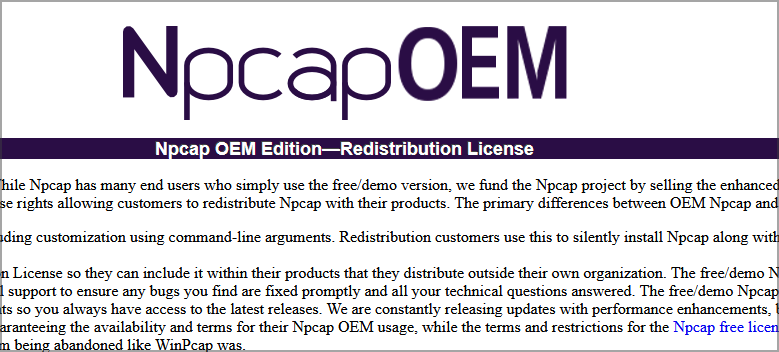
Npcap OEM je neodvisni gonilnik za vohanje paketov (ali knjižnica) za platforme Windows. Ta gonilnik omogoča programski opremi, da najde omrežni vmesnik na vašem PC.
Ta knjižnica je potrebna za zajem podatkov (prestrezanje podatkovnih paketov) v omrežjih za analizo paketov. Npcap OEM je na voljo za prenos s spletnega mesta NMAP.org.
Obstaja brezplačna / predstavitvena različica knjižnice Npcap skupaj z Npcap OEM, ki ima komercialno podporo, redne posodobitve in pravice do prerazporeditve. Licenčni paketi Npcap OEM so namenjeni predvsem komercialnim organizacijam.
⇒ Pridobite Npcap
Je Npcap virus?
Npcap ni virus sploh pa lahko še vedno namestite v osebne računalnike, ne da bi uporabniki za to vedeli. To je zato, ker se knjižnica Npcap namesti s programsko opremo, ki jo potrebuje.
Zato nekateri uporabniki morda ne prepoznajo Npcap, ko ga vidijo v aplikacijah.
Katera programska oprema potrebuje Npcap?

Analizatorji omrežnih protokolov (ali paketov) so programska oprema, ki zahteva knjižnico za vohanje paketov Npcap. Te aplikacije uporabnikom omogočajo spremljanje omrežnih podatkov, ker imajo Npcap.
Z ustreznim orodjem za analizo omrežja lahko uporabniki zajemajo promet in ga analizirajo s poročili in grafikoni.
Wireshark je primer enega pripomočka za analizator omrežnega protokola. Ta odprtokodna programska oprema je priložena najnovejši različici knjižnice Npcap, ki se namesti skupaj z njo.
Wireshark potrebuje Npcap za zajemanje aktivnega prometa v omrežju. Naše priročnik za programsko opremo za sniffer paketov vsebuje podrobnosti o najboljših orodjih za analizator omrežja, zato ga obvezno preverite.
Ali naj odstranim Npcap?
Če morate v operacijskem sistemu Windows 10 uporabiti programsko opremo analizatorja omrežnih protokolov, ne smete odstraniti Npcap. Vendar uporabniki, ki jim ni treba zajemati in analizirati podatkovnih paketov, ne potrebujejo Npcap.
Torej, nadaljujte in odstranite Npcap, če ne potrebujete nobene programske opreme za analizo omrežnih protokolov.
Kako odstranim Npcap?
- Knjižnico Npcap lahko odstranite prek Programi in lastnosti vNadzorna plošča. Pritisnite tipko Tipka Windows + R. bližnjica.
- Vnesite ta ukaz v Zaženi in izberite v redu:
appwiz.cpl
- Nato izberite Npcap znotraj programov in funkcijin klikniteOdstrani da odstranite knjižnico za vohanje paketov.

- Prav tako boste morali odstraniti Npcap Loopback Adapter prek Upravitelj naprav. Pritisnite tipko Windows + X bližnjico na tipkovnici in izberite Upravitelj naprav.

- Nato z desno miškino tipko kliknite Npcap Loopback adapter znotraj Omrežni vmesniki kategorijo in izberite Odstranite napravo.
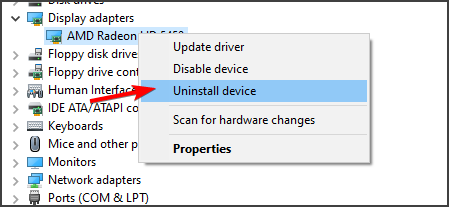
Torej, ne bodite zaskrbljeni, če opazite, da je Npcap na namizju ali prenosniku. Večina uporabnikov verjetno ne bo imela preveč potrebe po knjižnici za vohanje podatkovnih paketov in lahko enostavno odstrani Npcap.
Vendar ga ne odstranite, če v računalniku še vedno potrebujete orodja za analizator omrežja.
 Še vedno imate težave?Popravite jih s tem orodjem:
Še vedno imate težave?Popravite jih s tem orodjem:
- Prenesite to orodje za popravilo računalnika ocenjeno z odlično na TrustPilot.com (prenos se začne na tej strani).
- Kliknite Zaženite optično branje najti težave s sistemom Windows, ki bi lahko povzročale težave z računalnikom.
- Kliknite Popravi vse odpraviti težave s patentiranimi tehnologijami (Ekskluzivni popust za naše bralce).
Restoro je prenesel 0 bralci ta mesec.
![Kako blokirati posodobitve gonilnikov v sistemu Windows 10 [Hitri vodnik]](/f/e30d85e6f7b10d25b6ac2840526e6907.jpg?width=300&height=460)

